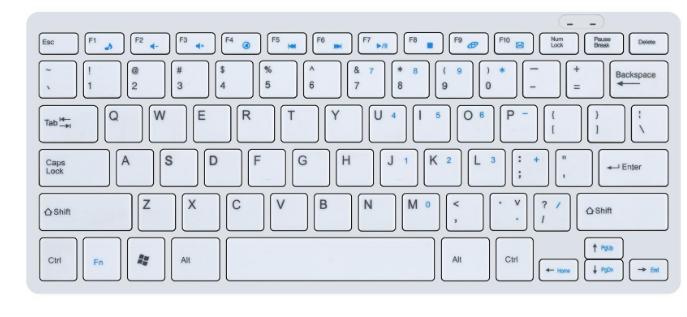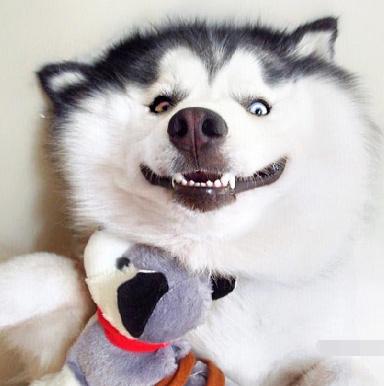无线键盘没反应,教您怎么处理无线键盘没反应
发布时间:2022-06-02 文章来源:深度系统下载 浏览:
|
Windows 7,中文名称视窗7,是由微软公司(Microsoft)开发的操作系统,内核版本号为Windows NT 6.1。Windows 7可供家庭及商业工作环境:笔记本电脑 、平板电脑 、多媒体中心等使用。和同为NT6成员的Windows Vista一脉相承,Windows 7继承了包括Aero风格等多项功能,并且在此基础上增添了些许功能。 现如今,无线键盘进入了我们的生活。其使用起来非常的方便和灵活,所以得到越来越多人的喜爱。在它给我们带来方便的同时,有时候也会由于各种各样的原因而出现一些小毛病。当无线键盘没反应怎么办?下面,小编给大家介绍处理无线键盘没反应的技巧。 随着科技的发展,无线技术也逐渐的应用在电子设备上了呢,尤其是无线键盘脱离了传统键盘的限制,更加的自由灵活了呢,可以随意的移动,因此备受很多年轻人的青睐。但是面对无线键盘没反应怎么办?下面,小编给大家讲解处理无线键盘没反应的方法。 怎么解决无线键盘没反应 无线键盘没反应--主要原因: 1、可能是由于无线键盘使用时间太长,安装在键盘里的电池电量耗尽,需要更换电池。 2、无线信号干扰无线键盘是2.4Ghz的无线频段,这个频段里面有蓝牙 wifi 数字无绳电话,都可能对他干扰。如果是这样试试不同的角度看有没有改善。
无线键盘电脑图解1 3、无线键盘放置几分钟不使用会进入待机模式(省电)这种时候第去按可能会有“失灵”的情况。 4、可以在其他电脑上测下看行不行,要是其他电脑可以,那就进入BIOS有个LoadFail-SafeDefault或LoadOptimizedDefault,恢复下默认设置。如果在其他电脑上也不行,那你看一下无线键鼠的型号,查下说明书。
键盘没反应电脑图解2 常规解决方法 1、检测电池是否缺电,电量不够会影响电压、信号等一系列问题。 2、电池也没有问题,但还是不行,那就重启电脑,在重启的过程中拔下USB接收器,待电脑进了系统后,插到别的USB口上应该就行了。
无线键盘电脑图解3 3、另外建议,USB接收不要插在USB HUB上。因为HUB上的电压不够,经常出问题,一定插在主板原生的USB接口。 4、当然还有就是一些仪器干扰了无线键盘的信号,一般无线键盘是2.4Hz的无线频段,这如果无线键盘旁边有一些比如蓝牙、无绳电话就会干扰无线键盘的信号了,所以将这些设备移动到别的地方就好了。
键盘没反应电脑图解4 特殊解决方法 故障现象: 某机器安装的是Windows 7 系统,快进入桌面的时候黑屏,显示器显示状态是主机休眠状态(显示器指示灯一闪一闪的),电脑配置无线键盘鼠标,可以通过按“DEL”进入Bios,但在按F8调出启动选项的时候,键盘失灵。
无线键盘电脑图解5 故障解决: 进Bios后,发现其中的usb ke*board support和usb mouse support这两个选项都为“Disabled”,将它们修改成“Enabled”后,重新进入后,按F8调出启动选项后,键盘可以使用了。选择“使用上一次正确配置启动”后,系统能正常进入了。
键盘电脑图解6 无线键盘怎么对码 手动对码: 1、首先应确认 无线鼠标、 无线键盘 正确安装好电池。
无线键盘电脑图解7 2、先同时按下键盘上的ESC键和Q键(或对码按键),低电压指示灯会进行闪烁,表示键盘进入对码状态,再同时按下鼠标左中右键 5秒钟,同时迅速将NANO接收器接入电脑USB接口; 3、键盘鼠标进入对码状态后5秒钟内接入接收器,否则手动对码将失败。此时,可选择插拔接收器后重新进行手动对码,也可使用软件对码。
无线键盘电脑图解8 以上就是修复无线键盘没反应的相关操作了。 Windows 7简化了许多设计,如快速最大化,窗口半屏显示,跳转列表(Jump List),系统故障快速修复等。Windows 7将会让搜索和使用信息更加简单,包括本地、网络和互联网搜索功能,直观的用户体验将更加高级,还会整合自动化应用程序提交和交叉程序数据透明性。 |